W tym artykule chciałbym wyjaśnić Państwu funkcje, które kryje w sobie menu Okno.

Rys. 1. Menu Okno
Jak widzimy na Rys. 1., menu jest podzielone na cztery części. Pierwsza grupa zawiera hasła służące do zarządzania powstawaniem i likwidacją poszczególnych okien. Okna mogą zawierać różne widoki tego samego kosztorysu lub różne, wczytane do programu, kosztorysy. Na rysunku pierwszym mamy wczytane dwa widoki jednego kosztorysu o nazwie bliźniak_czysty. Widać to w czwartej, ostatniej sekcji menu.
Druga sekcja zawiera hasła pozwalające nam decydować o wzajemnym usytuowaniu widoków na ekranie. Dostępne tu możliwości przedstawiają rysunki 2, 3 i 4.
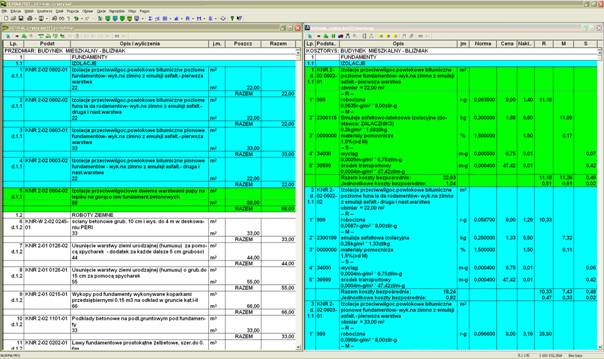
Rys. 2. Okna sąsiadujące pionowo
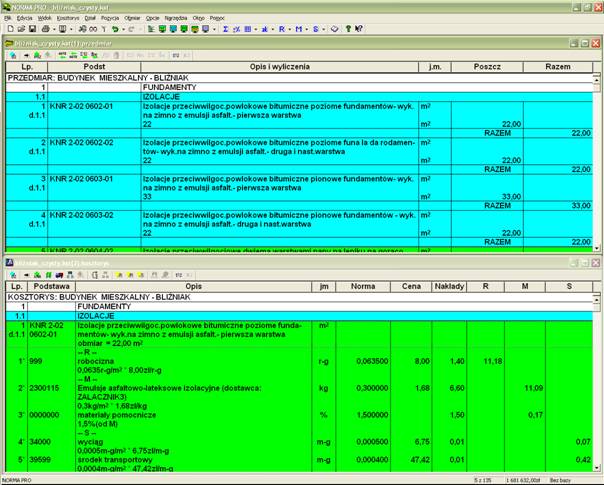
Rys. 3. Okna sąsiadujące poziomo
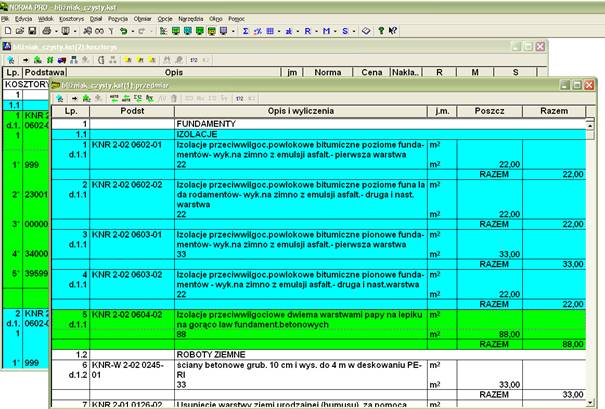
Rys. 4. Okna w układzie kaskady
Umieszczenie na ekranie dwóch okien równocześnie daje wiele możliwości. Po pierwsze pozwala na śledzenie większej ilości informacji. Możemy w jednym momencie oglądać kosztorys i przedmiar lub którekolwiek z zestawień, widząc natychmiastowy wpływ każdej zmiany w jednym miejscu na dane w innym. Na przykład w jednym oknie ustawiamy widok kosztorysu, a w drugim widok tabeli elementów scalonych lub podsumowania. Widzimy wówczas od razu jak zmieniają się wartości podsumowania każdego działu przy zmianach poszczególnych elementów kosztorysu. Gdy w oknach mamy różne kosztorysy, to możemy pomiędzy nimi przeciągać pozycje. Mając w jednym oknie widok kosztorysu, a w drugim zestawienie materiałów, możemy wstawiać do pozycji materiały bezpośrednio z zestawienia metodą przeciągania.
Hasło Uporządkuj ikony służy do tego, żeby ustawić równo ikony zminimalizowanych okien.

Rys. 5. Ikony przed uporządkowaniem

Rys. 6. Ikony po uporządkowaniu
Trzecia sekcja zawiera hasła pozwalające zmieniać organizację ekranu przez włączanie i wyłączanie poszczególnych narzędzi.

Rys. 7. Główny pasek narzędzi

Rys. 8. Pasek narzędzi widoku

Rys. 9. Pasek komunikatów
Znaczenia ikon umieszczonych na paskach narzędzi nie będę opisywał, gdyż każdy z Państwa je zna, a jeżeli nie - to wyjaśnienia można znaleźć w instrukcji obsługi. Przypomnę jedynie znaczenie poszczególnych informacji na pasku komunikatów, który w przeciwieństwie do pasków narzędziowych znajduje się u dołu ekranu. Patrząc od lewej strony ekranu zobaczymy na tym pasku: wyjaśnienie znaczenia ikony, którą aktualnie wskazuje kursor, numer wybranej pozycji wraz z informacją o ilości pozycji w kosztorysie, wartość końcową kosztorysu oraz nazwę cennika podłączonego do kosztorysu (lub informację, że nie jest podłączony żaden).
Hasło Drzewo elementów pozwala na przedstawienie struktury kosztorysu w postaci drzewa.
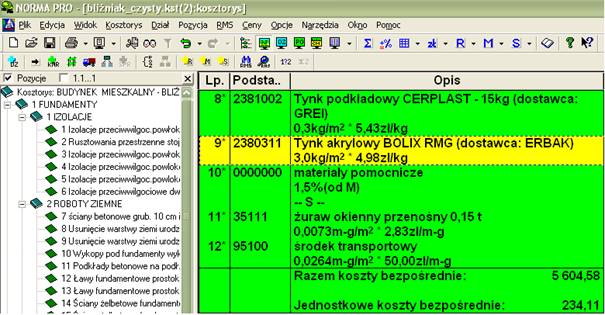
Rys. 10. Widok kosztorysu z drzewem elementów
Wykorzystując drzewo elementów można szybciej i sprawniej poruszać się w obrębie kosztorysu.
Hasło Katalogi norm jest odpowiednikiem ikony  . Zostało dodane do menu Okno, aby można go było użyć w sytuacji, gdy paski narzędziowe będą wyłączone.
. Zostało dodane do menu Okno, aby można go było użyć w sytuacji, gdy paski narzędziowe będą wyłączone.
Sekcja czwarta jest spisem kosztorysów (widoków jednego kosztorysu). Można ją wykorzystać do wskazywania, który widok ma być aktywny.